0
Windows ağ tanılama, sorun giderme tamamlandı ekranında: Varsayılan ağ geçidi kullanılamıyor hatası veriyor ve internete giremiyorum. Varsayılan ağ geçidi kullanılamıyor hatasının çözümü nedir?
0
Varsayılan ağ geçidi kullanılamıyor hatasının çözümü için aşağıdaki işlemleri sırası ile deneyebilirsiniz. Aşağıdaki çözüm önerisi ADSL gibi basit ağ yapıları kullanan ağ yapıları, ev kullanıcıları içindir. Daha karmaşık ağ yapıları için geçerli olmayabilir.
Varsayılan ağ geçidi kullanılamıyor Windows 10 gibi yeni işletim sistemlerinde de karşımıza çıkabiliyor.
Varsayılan ağ geçidi kullanılamıyor çoğu zaman yüklediğiniz bir programın ya da virüs, malware gibi bir zararlı yazılımın TCP IP ayarlarını bozmasından kaynaklanır. Virüs temizleme işleminden sonra da bu tür hatalar ortaya çıkabilir. Bazen de ağ yapısındaki sorunlardan dolayı Varsayılan ağ geçidi kullanılamıyor hatası alınabilir.
Varsayılan ağ geçidi kullanılamıyor hatası alıyorsanız bilgisayarınız modem ip adresine erişemiyor demektir. Standart bir ev kullanıcısı için varsayılan ağ geçidi ADSL modemin local ip adresidir. Bu genelde 192.168.1.1 gibi bir ip adresidir. Bilgisayar çıkış yapabilmek için varsayılan ağ geçidini bir kapı gibi kullanır. Eğer bilgisayarda varsayılan ağ geçidi bilgisi yoksa internete çıkılamaz ve hata alınır.
Normalde bir bilgisayarın internete erişmesi, yapılandırma ayarlarını alması şu aşamalardan geçer:
Eğer bilgisayarınız 4. adımdaki bilgileri alamazsa veya hatalı alırsa Varsayılan ağ geçidi kullanılamıyor hatası gibi hatalar alınır. Aşağıda varsayılan ağ geçidi kullanılamıyor hatasına çözüm önerilerini bulabilirsiniz.
Varsayılan ağ geçidi kullanılamıyor Windows 10 işletim sisteminde de Windows 7 veya Windows 8 işletim sisteminde de aşağıdaki şekilde çözülebiliyor. Yazdığım çözüm yöntemleri hem Windows 10 hem de Windows 7 ve Windows 8 gibi daha eski işletim sistemlerinde de uygulanabilir.
Bu tür ağ sorunlarını çözmek için Complete Internet Repair adlı programdan yararlanabilirsiniz. Complete Internet Repair ağ sorunlarını bulur ve otomatik olarak onarır. Complete Internet Repair Windows XP, Windows 7, Windows 8, Windows 8.1, Windows 10 gibi farklı işletim sistemlerinde çalışabilir. Complete Internet Repair programını sadece sorunlu bilgisayarlarda çalıştırım. Sorun yaşamadığınız bilgisayarda çalıştırmayın. Complete Internet Repair bir onarım uygulamasıdır bunu unutmayın. Ayrıca Complete Internet Repair tüm sorunları çözemeyebilir ama el ile yapılabilecek neredeyse tüm işlemleri otomatik olarak yapar.
Complete Internet Repair Varsayılan ağ geçidi kullanılamıyor Windows 10 hatasında da çözüm olarak kullanılabilir.
Complete Internet Repair genelde şu sorunların çözümü için fayda sağlar:
Görüldüğü gibi Complete Internet Repair pek çok sorunun çözümü için kullanılıyor. Varsayılan ağ geçidi kullanılamıyor hatası alıyorsanız çözüm için Complete Internet Repair kullanabilirsiniz.
Varsayılan ağ geçidi kullanılamıyor hatasının Complete Internet Repair programı ile çözümü
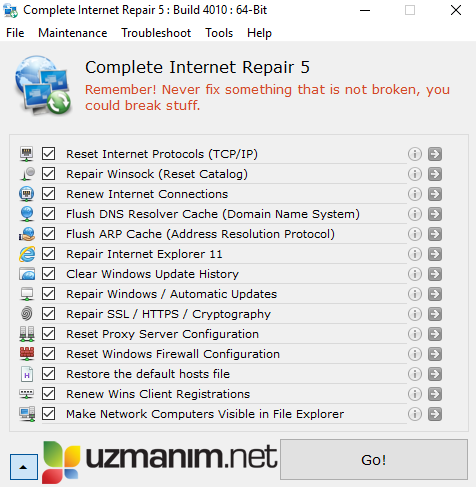
Bilgisyar yeniden başladığında internete girebiliyor musunuz kontrol edin.Varsayılan ağ geçidi kullanılamıyor hatası almaya devam ediyorsanız sonraki adıma geçin.
Windows işletim sistemi ağ sorunlarını çözmek için bize bir dizi komut sunar. Bu komutlar, komut isteminden uygulanır ve çeşitli işlemleri yerine getirirler. Örneğin ipconfig komutu bir dizi parametre ile kullanılarak sorunların gideirlmesi sağlanabilir.
Aşağıdaki komutlar Windows 10, Windows 7 ve Windows 8 işletim sistemlerinin üçünde de kullanılabilir.
ipconfig komutu ile varsayılan ağ geçidi kullanılamıyor hatası çözümü:
ipconfig /renewBu komut ağ ile ilgili bazı bilgileri sıfırlayacaktır. is not recognized as an internal or external command,operable program or batch file. gibi bir yazı görürseniz komutu yanliş yazdınız demektir. Komutu tekrardan girin.
Daha sonra yine komut isteminde şu komutu uygulayarak bilgisayarın yeni ip adresi almasını sağlayın:
ipconfig /renew
Son olarak şu komutu kullanarak DNS önbelleğini sıfırlayın.
ipconfig /flushdnsBilgisayarı bu işlemlerden sonra yeniden başlatın. Varsayılan ağ geçidi kullanılamıyor hatası devam ediyorsa aşağıdaki işlemi yapın
Yukarıdaki çözüm önerilerine rağmen Varsayılan ağ geçidi kullanılamıyor hatası alıyorsanız son olarak bilgisayara el il ip adresi ve ağ geçidi bilgisi girmelisiniz. Bilgisayarınız ip adresi ve a geçidi bilgisini alamıyor demektir. Eğer modem üzerinde DHCP sunucu kapatıldıyda veya modem ayarlarında sorun varsa bilgisayarınız modemden ip ve ağ geçidi bilgisi alamaz. Bu durumda da internete çıkamazsınız. Eğer modem arayüzüne erişebiliyoranız modem üzerindeki DHCP ayarlarını kontrol edin. Modemin ip adresini ağa bağlanan başka bir bilgisayardan öğrenin. Genelde modem ip adresi 192.168.1.1 veya 192.168.2.1 'dir. Siz de durum nadir de olsa farklı olabilir.
Manuel ip atama işlemi Windows 10, Windows 7 ve Windows 8 gibi işletim sistemlerinin hepsinde kullanılabilir.
Şimdi eğer modem ip adresi 192.168.1.1 ise sizin ağınız 192.168.1.1-192.168.1.255 arasındaki ip adreslerini kullanıyor demektir. Bu durumda siz bilgisayarınıza kullanılmayan bir ip adresi vermelisiniz. Ağınıza bağlana çok fazla bilgisayar ve cihaz yoksa 192.168.1.20 gibi bir ip adresi genelde boştur. Yani başka bir cihaza atanmamıştır. Doğru olan yöntem modem üzerinden bu kontrolleri yapmaktır, eğer bu bilginiz varsa yapın. Yoksa benim önerdiğim ip adresini deneyebilirsiniz. Bu ip adresi sorun çıkarırsa (Bu ip adresi ağ üzerinde kullanılıyor gibi bir hata alırsanız) o zaman 192.168.1.21 gibi arttırarak boş bir ip adresi yakalayabilirsiniz.
Komut istemi üzerinden el ile ip adresi girebilirsiniz detaylı bilgi için Bilgisayara el ile iP nasıl girilir? linkinde anlatılan çözümü deneyin.
Yukarıda varsayılan ağ geçidi kullanılamıyor hatası için 3 çözüm paylaştım. Biri sorununuzu çözecektir. Sorun devam ederse lütfen bu çözüme yorum yapın.
Cevap yazabilmek için üye girişi yapmalısınız.
Eğer uzmanim.net üyesiyseniz giriş yapabilirsiniz: üye girişi yap
uzmanim.net'e üye olmak çok kolaydır: hemen kayıt ol